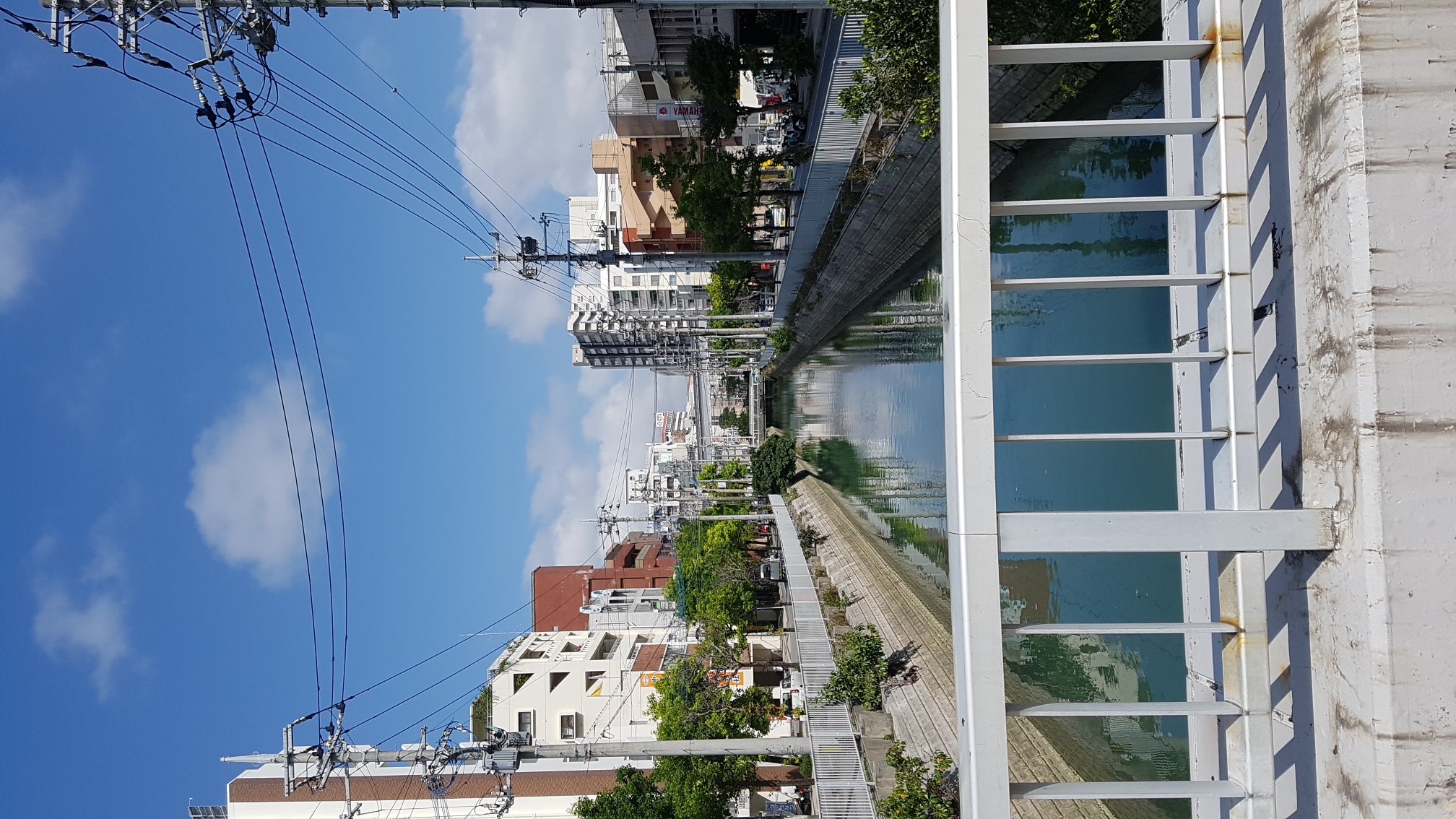MSI 애프터버너로 VGA 팬속도 조절하기
제가 쓰는 그래픽카드는 라데온 HD7850인데요. 팬이 한개이고 발열이 좀 있는 칩셋이다보니 게임을 하다 VGA 점유율이 올라가면 소음이 굉장히 심해집니다. 온도가 70도정도면 정상인대 비해 팬속도는 40퍼센트로 돌더군요.
드라이버에서 수동으로 팬속도를 낮추는 방법이 있지만, 느린 팬속도로 인해 발열을 못 잡으면 그만큼 부품 수명이 줄어들겠죠. 자동으로 하자니 기본 팬속도조차 너무 시끄럽고, 수동으로 하면 망가질 것 같고..
그래서 저는 요즘 MSI afterburner라는 프로그램을 이용하고 있습니다.
VGA 오버클럭, 모니터링, 팬 속도, 그 외 동영상 캡쳐 등의 기능이 있는 프로그램인데요.
이 프로그램의 설정을 이용하여 평소에는 조용하게 돌다가 온도가 높아질때만 팬속도를 높여 발열을 잡는 방법을 설명해 보겠습니다.
MSI의 프로그램이기 때문에 '내 껀 ○○사 제품이니까 못 쓰는구나'하는 분들이 계신데, 오버클럭 관련 옵션이 제한될 뿐이며 타사 제품에도 사용할 수 있습니다.
우선 다음 링크로 들어가서 다운로드하시기 바랍니다.
http://gaming.msi.com/features/afterburner
ZIP 형식으로 압축된 파일이며, 압축을 풀고 실행하여 그대로 설치하시면 됩니다.
Riva Tuner라는 프로그램이 선택적으로 설치되는데, 역시 오버클럭 목적이 아니라면 설치 안하셔도 무방합니다.
초기 화면입니다.
우리는 오버클럭을 할 목적이 아니기 때문에, Fan Speed 만 신경쓰며 다른 부분은 건드리지 않습니다.
우측 아래의 Setting을 눌러 설정에 진입합니다.
[팬] 탭을 눌러서 팬 컨트롤을 활성화 시킨 뒤, 그래프를 조절하여 팬속도를 정합니다.
저의 경우에는 10%부터 시작하여 IDLE시 17%정도를 유지하여 소음이 거의 없도록 조정했습니다.
그 뒤에는 자유롭게 하셔도 무방하나, 최종적으로 80도가 안 넘도록 팬속도를 확 끌어올려주는 것이 좋습니다. (중요합니다)
저같은 경우 VGA점유율 100%에 가까운 게임을 해도, 75도 이하로 유지되더군요. (팬속도는 35%정도)
VGA 온도와 소음을 잘 체크하여 실사용 시 적정 수준을 맞춰 나가는 것이 중요합니다.
나머지 항목 설정은 기본대로 가셔도 상관없어요.
자동으로 켜지도록 2개 항목에 체크한 뒤에 확인을 눌러주세요.
마지막으로 Auto, User Define을 클릭하여 설정값이 활성화되도록 한 뒤 Apply로 적용합니다.
최소화시키면 이제부턴 쭈욱 팬속도 설정하신대로 돌아가요.
프로그램을 종료하거나 삭제하시면 다시 예전의 설정값으로 돌아가며, 심한 발열은 VGA에 악영향을 끼치니 너무 소음만 줄이려 하지 마시고 되도록 적당한 팬속도를 유지하시기 바랍니다.
이상 MSI 애프터버너를 사용한 VGA 팬속도 조절 방법이었습니다.
'IT' 카테고리의 다른 글
| 나만 몰랐던 갤럭시 버즈 노트북 연결 방법 (PC 블루투스 연결) (2) | 2024.03.22 |
|---|---|
| 카톡 사진 안깨지게 보내는 쉬운 방법 (카카오톡 사진 고화질로 보내기) (0) | 2024.03.22 |
| GaN 충전기는 무슨 뜻일까? (gan 의미, 장단점) (1) | 2024.03.22 |
| [포토스케이프] GIF 파일(움짤) 만들기 (1) | 2015.11.06 |
| 유용한 구글 사용법 (검색팁, 명령어) (0) | 2015.10.15 |